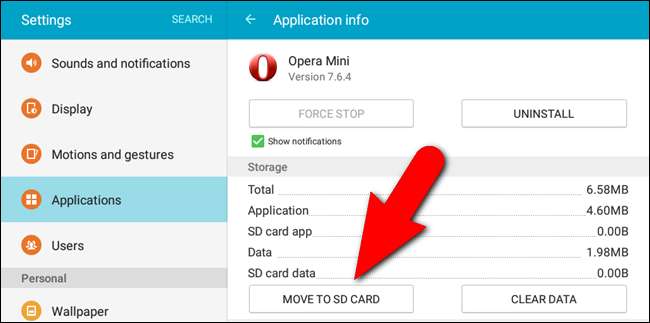
Якщо у вас є телефон або планшет Android з невеликою кількістю пам’яті, ви, ймовірно, продовжуєте видаляти програми, щоб звільнити місце для інших. Але є спосіб розширити пам’ять пристрою Android, якщо він має слот для SD-карти.
За замовчуванням програми Android встановлюються на внутрішню пам’ять вашого телефону, яка може бути досить малою. Якщо у вас є SD-карта, ви можете встановити її як місце встановлення за замовчуванням для деяких програм - таким чином звільняється місце для більшої кількості програм, ніж ви могли б встановити. Ви також можете перемістити майже будь-яку встановлену програму на SD-карту.
ПОВ'ЯЗАНІ: Як укорінити свій телефон Android за допомогою SuperSU та TWRP
Є кілька різних способів зробити це, і який ви використовуєте, залежить від вашої версії Android та програм, які ви хочете перемістити. Android 6.0 Marshmallow дозволяє "прийняти" вашу SD-карту як внутрішню пам'ять, автоматично встановлюючи дозволені програми на SD-карту. Деякі пристрої до Marshmallow можуть дозволяти вам переміщати програми вручну, але лише за умови, що розробник це дозволяє. Якщо ви хочете отримати більшу гнучкість, ніж будь-який із цих варіантів, ви можете викорінити свій телефон і скористайтеся програмою Link2SD, щоб це здійснити. У цій статті ми докладно розповімо про всі три методи.
Перш ніж розпочати, слід зауважити: запуск програми з вашої SD-карти майже безсумнівно буде повільнішим, ніж її запуску з внутрішньої пам’яті, тому використовуйте це лише в тому випадку, якщо вам це обов’язково потрібно - і якщо можете, спробуйте використовувати його для програм, які не потрібно багато швидкості, щоб добре бігати.
Метод Android Marshmallow: прийняти вашу SD-карту як внутрішню пам’ять
ПОВ'ЯЗАНІ: Як налаштувати нову SD-карту в Android для додаткового зберігання
Традиційно SD-карти на пристроях Android використовуються як портативні сховища. Це означає, що ви можете зберігати на ньому такі файли, як відео, музика та фотографії для використання на своєму пристрої, і підключати SD-карту до комп’ютера для передачі файлів туди-сюди. При використанні в якості портативного сховища SD-карту можна вийняти, не впливаючи на функціональність пристрою.
Однак Android 6.0 Marshmallow тепер дозволяє прийняти вашу SD-карту як внутрішню пам’ять, фактично зробивши SD-карту невід’ємною частиною внутрішньої пам’яті на пристрої. Прийняття вашої SD-карти як внутрішньої пам’яті встановить нові програми на вашу SD-карту за замовчуванням, якщо це дозволить розробник програми. Ви можете повернути програму назад у внутрішню пам’ять пізніше, якщо хочете.
Крім того, коли ви приймаєте свою SD-карту як внутрішню пам’ять, ви не можете вилучити SD-карту з пристрою, не впливаючи на функціональність вашого пристрою, і SD-карта не може використовуватися на будь-якому іншому пристрої, включаючи ваш ПК. Картка SD відформатована як локальний диск EXT4, зашифрована за допомогою 128-бітового шифрування AES і змонтована як частина системи. Після того, як ви застосуєте карту SD на пристрої Marshmallow, вона працюватиме лише з цим пристроєм. Ви можете прочитати більше про різниця між портативною та внутрішньою пам’яттю на пристрої Android .
Обов’язково зробіть резервну копію даних на SD-карті на комп’ютері, перш ніж використовувати SD-карту як внутрішню пам’ять. Процес усиновлення видалить усі дані на SD-карті. Ви можете повернути дані на SD-карту після того, як їх буде прийнято як внутрішню пам’ять, але для цього потрібно підключити сам пристрій Android до комп’ютера, щоб передати дані. Ви не можете вийняти SD-карту з пристрою та підключити її безпосередньо до ПК для передачі файлів.
Якщо ви використовували SD-карту як портативну пам’ять і перенесли деякі програми на SD-карту, вам потрібно перемістити ці програми назад у внутрішню пам’ять, перш ніж використовувати SD-карту як внутрішню пам’ять. Якщо цього не зробити, ці програми буде стерто, і їх доведеться встановлювати знову.
ПОВ'ЯЗАНІ: Як придбати SD-карту: Пояснення щодо класів швидкості, розмірів та потужності
Приймаючи SD-карту як внутрішню пам’ять, ви хочете переконатися, що ви використовуєте швидка SD-карта . Шукайте клас 10 та UHS, купуючи нову SD-карту. Якщо SD-карта є менш дорогою, повільнішою SD-картою, це сповільнить роботу ваших додатків та пристрою. Якщо ви збираєтеся присвятити SD-карту пристрою, прийнявши її як внутрішню пам’ять, краще витратити трохи додаткових грошей на швидшу карту. Android перевірятиме швидкість SD-карти під час прийняття та попереджатиме вас, якщо вона занадто повільна і негативно вплине на продуктивність вашого пристрою.

Вставте SD-карту у пристрій. Ви побачите сповіщення про те, що виявлено нову SD-карту. Натисніть “Налаштування”. (Якщо ви не бачите цього сповіщення, відкрийте програму Налаштування Android, перейдіть у розділ «Зберігання та USB» і натисніть кнопку меню, щоб «Форматувати як внутрішній».
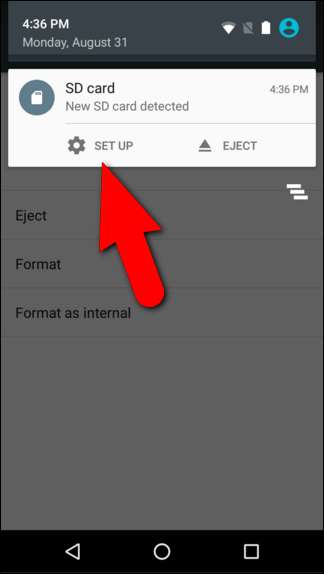
Відобразиться екран, що дозволяє вибрати, чи хочете ви встановити SD-карту як портативну або внутрішню пам'ять. Натисніть “Використовувати як внутрішню пам’ять”, а потім натисніть “Далі”.
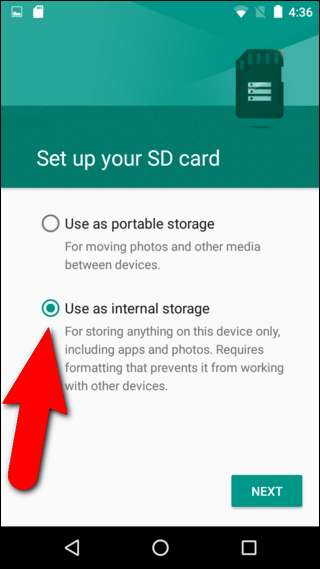
З’явиться повідомлення із попередженням про те, що після форматування SD-карти як внутрішньої пам’яті вона буде працювати лише на цьому пристрої. Також рекомендується зробити резервну копію даних на картці. Коли ви будете готові продовжувати використовувати SD-карту як внутрішню пам’ять, торкніться опції "Видалити та форматувати".

Якщо на SD-карті все ще встановлені програми, які ви забули повернути у внутрішню пам’ять, пристрій виведе попередження про те, що програми будуть стерті. Щоб побачити, які додатки все ще встановлені на SD-карті, натисніть «Переглянути додатки». Якщо для вас неважливо, що програми будуть стерті, натисніть "Стерти все одно".
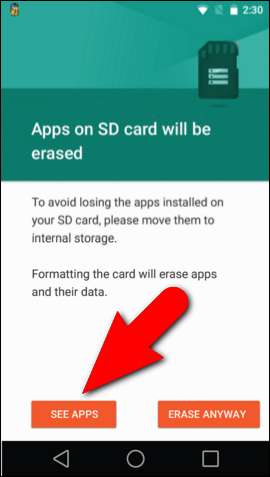
Android відформатує та зашифрує вашу SD-карту.
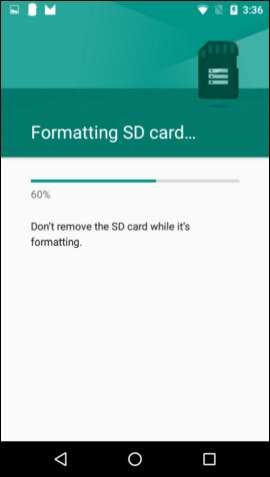
Після завершення форматування вам буде запропоновано перенести дані на внутрішню пам’ять пристрою на SD-карту. Цей крок перемістить ваші фотографії, файли та деякі програми на SD-карту. Щоб перенести дані на SD-карту зараз, натисніть «Перемістити зараз». Це вибирає SD-карту як бажане місце для зберігання всіх програм, баз даних і даних. Якщо ви ще не хочете мігрувати дані, натисніть "Перемістити пізніше". Внутрішня пам’ять залишається найкращим сховищем для усього вмісту.
Якщо ви виберете “Перемістити пізніше”, ви зможете перенести дані пізніше, перейшовши в Налаштування> Зберігання та USB. Торкніться накопичувача SD-карти, потім натисніть кнопку меню та виберіть “Перенести дані”.

Після завершення процесу відображається повідомлення про те, що ваша SD-карта працює. Натисніть "Готово".
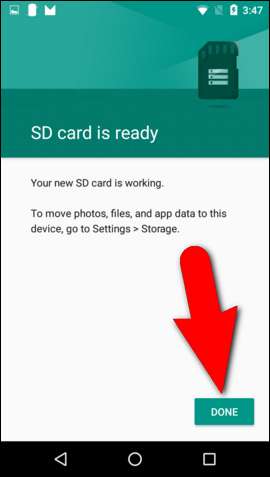
Після того, як ваша SD-карта відформатована як внутрішня пам’ять, як внутрішня пам’ять вашого пристрою, так і ваша прийнята SD-карта (USB-накопичувач USB на зображенні нижче) з’являться на екрані сховища пристрою, коли ви переходите до меню Налаштування> Зберігання.
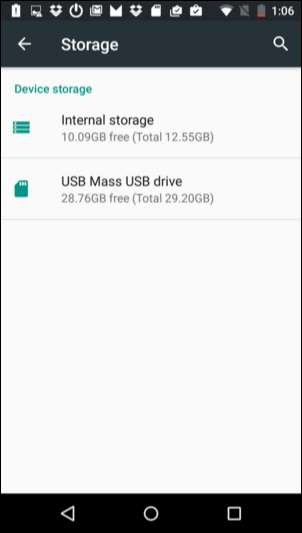
Натискання одного з елементів у розділі Зберігання пристрою на екрані Зберігання в програмі Налаштування дозволяє переглядати інформацію про використання цього місця зберігання.

Відтепер, коли ви встановлюєте програму, Android розумно вирішить, куди її розміщувати, виходячи з рекомендацій розробника.
Ви можете вручну переміщувати програми між внутрішньою пам’яттю та SD-картою, але це не рекомендується і може спричинити ненавмисні наслідки для деяких пристроїв . Якщо ви обов’язково повинні це зробити, перейдіть до Налаштування> Зберігання та USB. Виберіть пам’ять, що наразі містить програму, яку потрібно перемістити - Внутрішню або SD-карту, і торкніться «Програми». Виберіть зі списку програму, яку потрібно перемістити, і натисніть кнопку «Змінити».
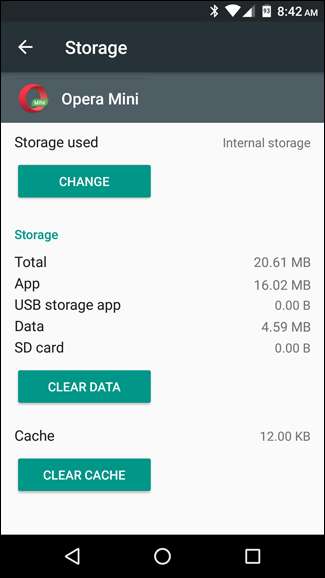
Вам не потрібно вказувати, де зберігати вміст для кожної програми. За замовчуванням програми завжди зберігатимуть свій вміст у бажаному місці зберігання.
Якщо ви хочете зберігати лише зображення, фільми та музику на своїй SD-карті, найкращим варіантом для вас є використання SD-карти як портативного сховища. Однак, якщо у вас є пристрій під управлінням Marshmallow із гніздом для SD-карти, який має обмежену внутрішню пам’ять, це просто рішення для розширення внутрішньої ємності вашого пристрою.
Метод до зефіру: перемістіть затверджені програми вручну на карту SD
Якщо ви не використовуєте Android 6.0 Marshmallow, ви все одно можете перенести деякі програми на SD-карту, доки ваш пристрій це підтримує. Крім того, ця опція доступна лише для деяких програм - розробник програми повинен вважати їх рухомими, щоб їх можна було перемістити. Отже, залежно від програм, які ви хочете перемістити, це може бути чи не дуже корисним для вас.
Ця процедура дещо відрізняється залежно від того, чи використовуєте ви звичайний пристрій Android, наприклад телефон або планшет Nexus, або пристрій із власною версією Android, як-от телефон або планшет Samsung. У нашому прикладі ми використовували планшет Samsung Galaxy Tab A, але ми також опишемо, як отримати доступ до диспетчера програм на звичайному пристрої Android.
Щоб перемістити додаток на SD-карту, відкрийте налаштування пристрою. На звичайному пристрої Android, наприклад Nexus 7, проведіть один раз вниз, щоб отримати доступ до панелі сповіщень, і знову - до панелі швидких налаштувань. Потім натисніть піктограму «Налаштування» у верхньому правому куті панелі швидких налаштувань. На будь-якому пристрої Android ви також можете відкрити ящик програм і натиснути там значок «Налаштування».
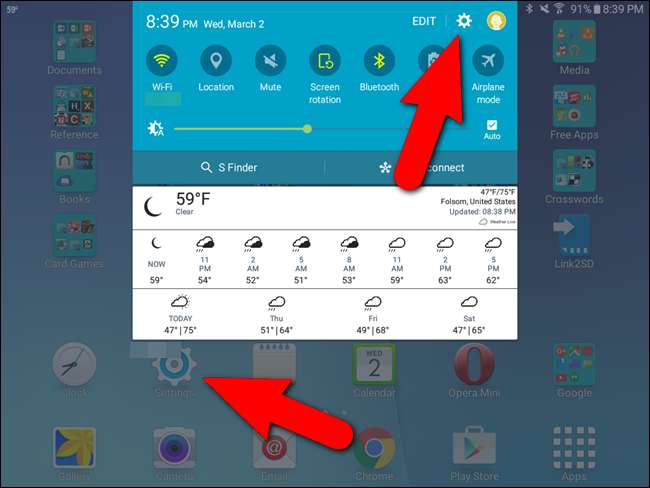
Щоб відкрити диспетчер додатків на стандартному пристрої Android, натисніть «Програми» в розділі «Пристрій» на екрані налаштувань. На нашому пристрої Samsung ми натискаємо “Програми” у списку ліворуч, а потім - “Менеджер програм” праворуч.
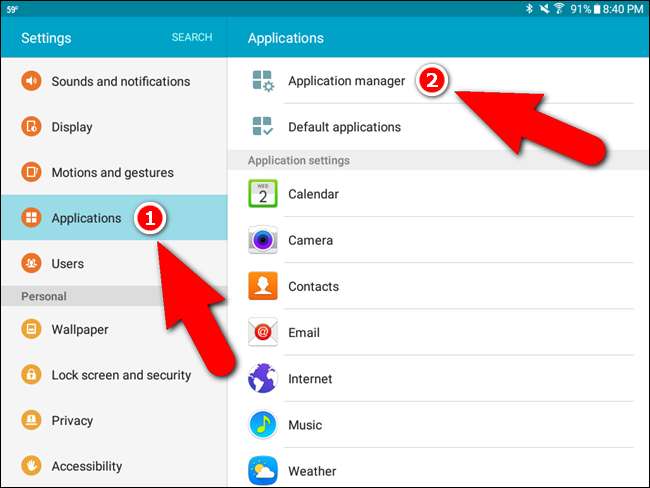
Прокрутіть список програм і торкніться програми, яку потрібно перемістити на SD-карту. Як показано на малюнку нижче, Opera Mini не займає багато місця на нашому внутрішньому сховищі, але ми будемо використовувати його як приклад. Ви можете прокрутити свій власний список програм і вибрати переміщення програми, яка займає значну кількість місця на вашому пристрої.
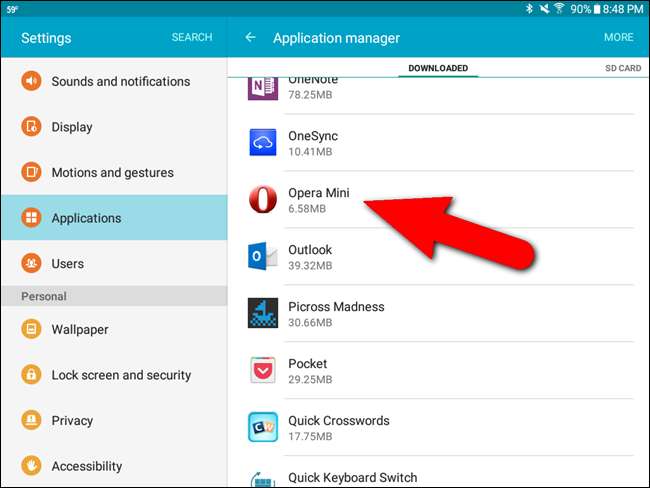
Якщо вибрану програму неможливо перемістити на SD-карту, “Перемістити на SD-карту” буде сірим і виглядатиме як кнопка “Примусово зупинити” на зображенні нижче. Якщо кнопка "Перемістити на SD-карту" не відображається сірим кольором, ви можете перемістити додаток на SD-карту. Натисніть кнопку, щоб почати її переміщення.
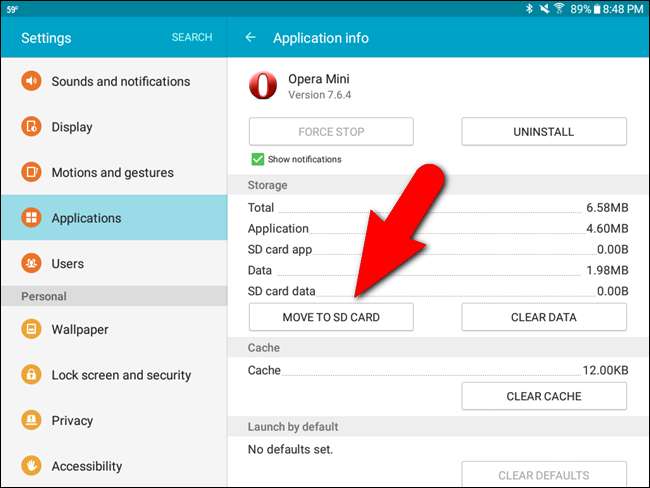
Під час переміщення програми кнопка «Перемістити на SD-карту» стає сірою і відображається повідомлення «Переміщення…».
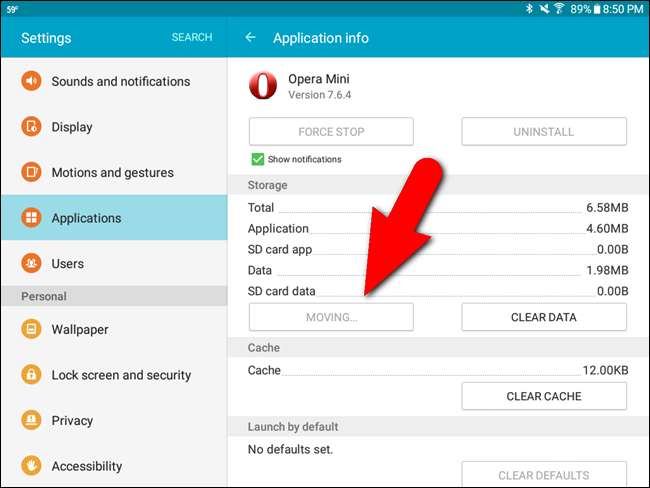
Коли процес завершено, кнопка “Перемістити на SD-карту” стає “Перемістити у пам’ять пристрою”, і ви можете використовувати цю кнопку, щоб повернути програму назад у внутрішню пам’ять, якщо ви вирішите, що хочете.
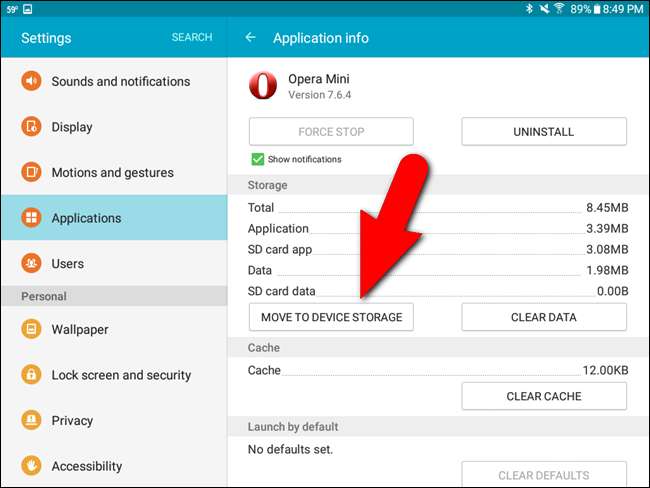
Існує кращий спосіб отримати загальний огляд того, які програми можна, а які не можна переміщати на SD-карту. Встановити AppMgr III з магазину Play. Існує також платна версія , але безкоштовна версія досить хороша для цієї мети.
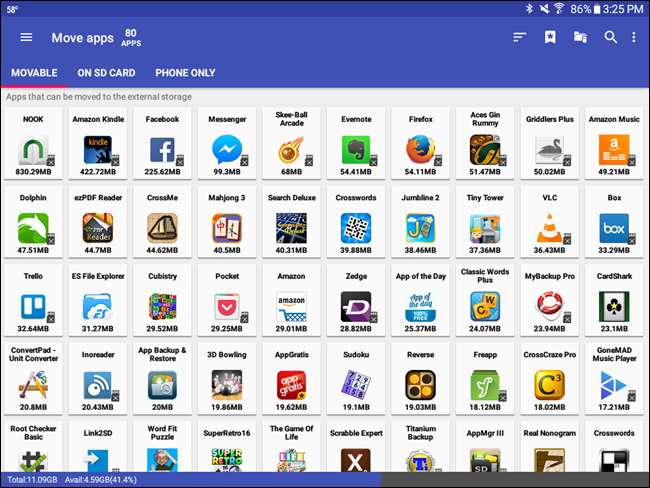
Кореневий метод: розділіть вашу SD-карту та перемістіть будь-яку програму, яку хочете
На жаль, Android може переміщувати додатки на SD-карту, лише якщо це дозволяє розробник програми. Якщо ви хочете перемістити несанкціоновані програми, ви можете, але вам потрібно викорінити свій телефон . Тож якщо ви цього не зробили, спочатку зробіть це, а потім поверніться до цього посібника.
Далі, виконайте наведені нижче дії до листа, і у вас на SD-карті має бути додатковий простір для додатків.
Крок перший: Розділіть вашу SD-карту
Перш ніж розділити вашу SD-карту, переконайтеся, що зробили резервну копію всіх даних на SD-карті. Ця процедура розділення видалить все на ній. Вимкніть пристрій Android, вийміть SD-карту, вставте її у зчитувач SD-карток на ПК та скопіюйте файли на ПК. Після резервного копіювання даних залиште SD-карту на ПК для процесу розділення.
Для початку завантажте та встановіть Майстер розділів MiniTool на вашому ПК, а потім запустіть програму. З'явиться наступний екран. Клацніть «Запустити програму».

У головному вікні програми ви помітите кілька перелічених дисків. Спочатку перераховані жорсткі диски у вашому ПК, а потім SD-карта, а в нашому випадку це диск G. Виберіть диск для вашого диска SD. У нашому випадку це “Диск 2”. Будьте дуже обережні, вибираючи диск SD-карти, оскільки ви не хочете випадково стерти будь-які інші свої диски.

Ми збираємось видалити поточний розділ на SD-карті. У цей момент усі дані на SD-картці будуть стерті. Отже, знову переконайтеся, що ви створили резервну копію даних, перш ніж продовжувати цей процес.
Клацніть правою кнопкою миші на розділі SD-карти (у нашому випадку - “G:”) і виберіть “Видалити” зі спливаючого меню.
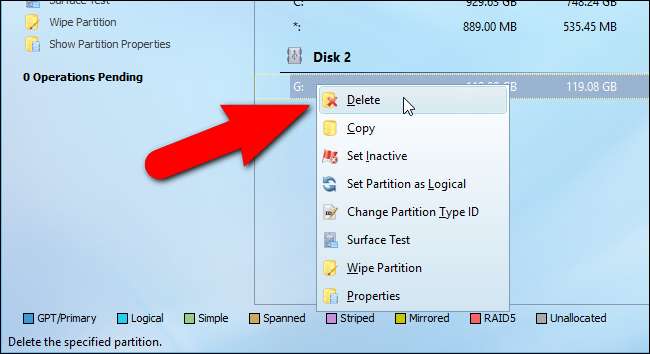
Тепер ми розділимо диск для нашого пристрою Android. Перший розділ буде використовуватися для даних. Клацніть правою кнопкою миші на теперішньому нерозподіленому розділі на вашій SD-карті та виберіть у вікні "Створити".

Створення розділів на SD-карті, щоб на ньому можна було встановлювати програми на пристрої Android, відрізняється від розділення диска для ПК. Щоб це працювало, потрібно визначити обидва розділи на SD-карті як «Основні». Отже, у діалоговому вікні «Створити новий розділ» виберіть «Основний» зі спадного списку «Створити як».

Далі вам потрібно визначити тип файлової системи для розділу даних. Виберіть “FAT32” зі спадного списку “Файлова система”.

Вам не потрібно призначати розділу “Мітку розділу”, але ми вирішили позначити наші “Даними”.
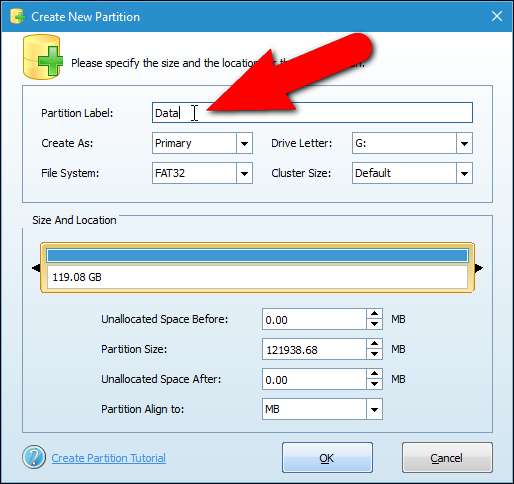
За замовчуванням розмір цього розділу - це доступний розмір SD-карти. Нам потрібно зменшити його розмір, щоб розмістити другий розділ, який ми збираємося створити наступним для програм. Оскільки це розділ даних, ви майже напевно захочете зробити його більшим, ніж другий розділ "програми". Ми використовуємо SD-карту на 128 ГБ, тому виділяємо близько 100 ГБ даних, а решту виділимо для додатків на другому розділі.
Щоб змінити розмір розділу, наведіть курсор на правий край жовтої межі в розділі «Розмір та розташування», поки він не відобразиться у вигляді подвійного рядка з двома стрілками, як показано нижче. Клацніть і утримуйте жовту межу та перетягуйте її ліворуч, поки не отримаєте приблизний розмір, який потрібно для своїх даних.
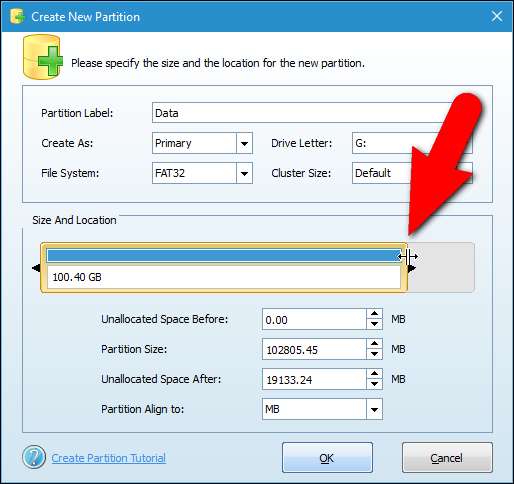
Закінчивши налаштування розділу даних, натисніть кнопку «OK».

Залишок місця на SD-карті вказано як нерозподілений під розділом даних, який ви щойно створили. Тепер вам потрібно визначити другий розділ для програм. Клацніть правою кнопкою миші на другому нерозподіленому розділі та виберіть “Створити”.

Ви отримаєте діалогове вікно з попередженням про те, що новий розділ не буде працювати в Windows (пам’ятайте, коли ми сказали вам, що створення розділів на SD-карті для встановлення програм безпосередньо на карту відрізняється від розділення диска для використання на ПК з Windows ?). Windows може розпізнати лише перший розділ на знімному диску. Однак, оскільки ми не використовуємо цю SD-карту на ПК з ОС Windows, ми можемо продовжувати створювати другий розділ. Клацніть “Так”.
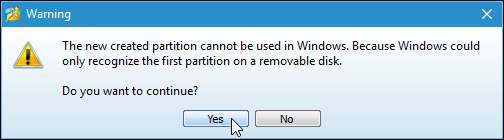
Як ми вже згадували раніше, обидва розділи повинні бути визначені як «Основні», тому виберіть «Основний» зі спадного списку «Створити як». Для розділу програм «Файлова система» має бути «Ext2», «Ext3» або «Ext4». Якщо ви використовуєте запасний ПЗУ, виберіть “Ext2”. В іншому випадку виберіть “Ext3” або “Ext4”. Якщо ви не впевнені, який вибрати, почніть з “Ext3” або “Ext4”. Ви можете змінити "Файлову систему", якщо ваш вибір не працює. Ми розділили нашу SD-карту для використання в Samsung Galaxy Tab A і спочатку вибрали “Ext3”, а потім змінили її на “Ext4”, коли виявили, що “Ext3” не працює, коли ми тестували її в Link2SD.
Введіть назву “Мітка розділу”, якщо потрібно, і натисніть “OK”. Не потрібно змінювати розмір розділу. Залишок місця на SD-карті автоматично використовується для другого розділу.
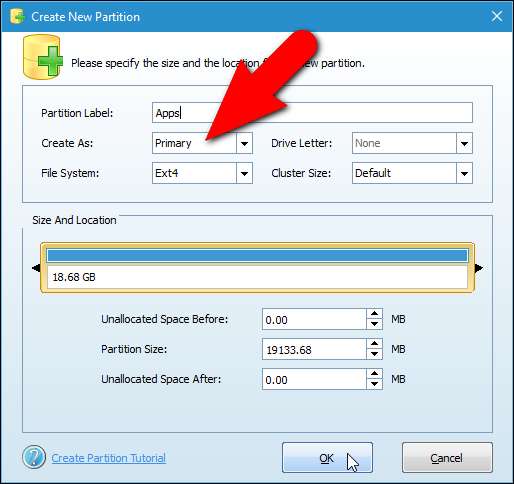
Два розділи перераховані під заголовком номера “Диск” (у нашому випадку “Диск 2”).
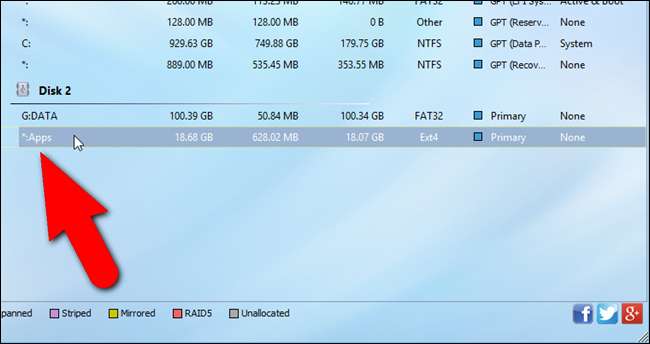
Однак зміни ще не остаточні. Щоб завершити роботу розділів, натисніть «Застосувати» на панелі інструментів.
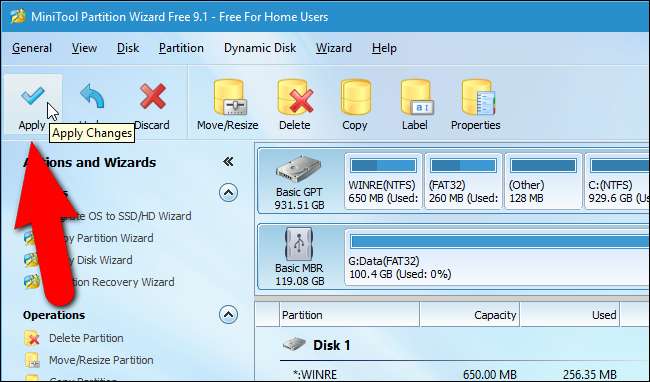
З'явиться діалогове вікно підтвердження, що ви хочете застосувати зміни. Натисніть “Так”, щоб застосувати зміни.
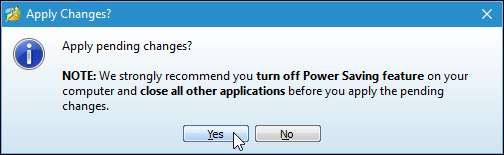
У діалоговому вікні "Застосувати очікувані операції (операції)" відображається хід операцій.
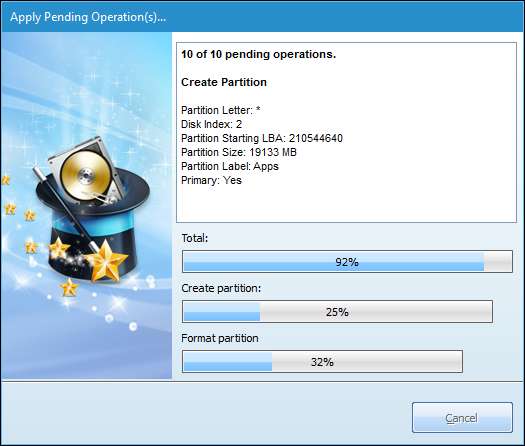
Коли всі зміни застосовані, відобразиться діалогове вікно “Успішно”. Клацніть “OK”.
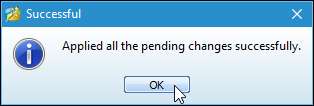
Виберіть “Exit” у меню “General”, щоб закрити MiniTool.
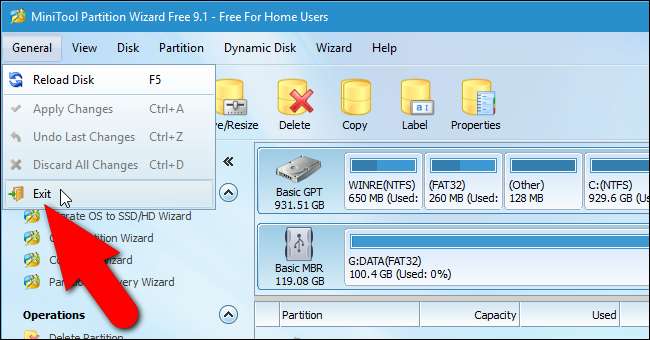
Перш ніж витягувати SD-карту з ПК, ви можете скопіювати будь-які файли назад на SD-карту, які ви хочете мати на своєму пристрої Android. Не хвилюйтеся про те, що Windows обробляє два розділи. Він побачить лише розділ “FAT32”, або дані, куди ви все одно хочете помістити свої файли.
Крок другий: Завантажте та встановіть Link2SD
Тепер у вас є правильно розділена SD-карта, вставте її назад у свій пристрій Android і завантажте пристрій. Шукати " Посилання2SD ”У магазині Play і встановіть його. Існує платна версія програми, але для цієї процедури буде достатньо безкоштовної версії. Після встановлення програми торкніться піктограми “Link2SD”, яка з’явиться на головному екрані, або торкніться панелі “Програми” та запустіть її звідти.
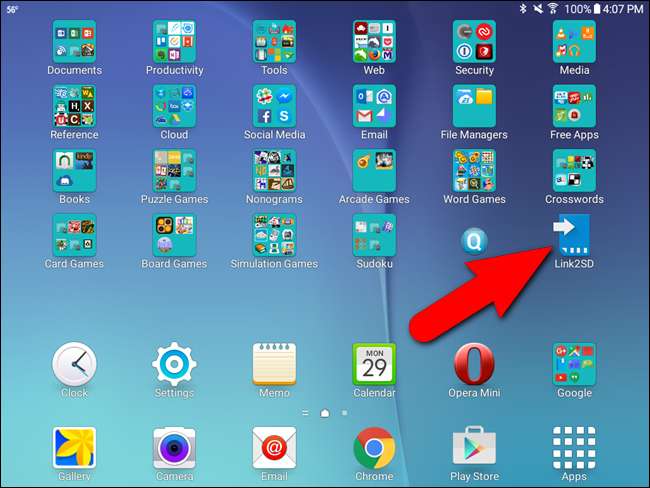
Якщо ви вкорінили свій пристрій за допомогою нашого путівник , то на вашому пристрої встановлено SuperSU, і ви побачите наступне діалогове вікно з проханням надати повний доступ до Link2SD. Натисніть "Надати".
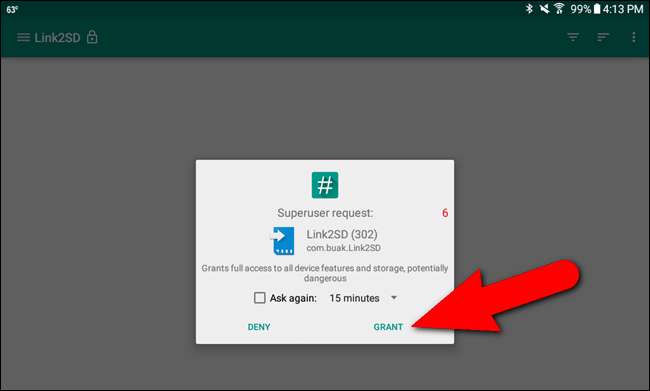
У наступному діалоговому вікні відображається перший раз, коли ви відкриваєте Link2SD, де пропонується вибрати файлову систему, що використовується у другому розділі вашої SD-карти. Не вибирайте FAT32 / FAT16. Це файлова система, яку ви використовували для першого розділу, для даних. Ви використовували або “ext2”, “ext3”, або “ext4”, тому виберіть відповідний вибір для свого другого розділу. Ми використовували “ext4”, тому обрали цей варіант. Натисніть “OK”.

Якщо все працює правильно, ви побачите діалогове вікно "Перезавантажте пристрій". Натисніть “Перезавантажити пристрій”.
Якщо у вас виникає помилка сценарію монтування, ви, ймовірно, вибрали неправильний тип файлової системи “ext” під час створення другого розділу. Закрийте Link2SD, вимкніть пристрій, вийміть SD-карту та поверніть її назад у свій ПК. Знову відкрийте Майстер розділів MiniTool, видаліть другий розділ і створіть його знову, на цей раз, використовуючи інше налаштування (швидше за все, «Ext3» або «Ext4»), яке ви раніше не використовували. Повторіть кроки ще раз, поки не дійдете до цієї точки, і ви отримаєте діалогове вікно «Перезавантажте пристрій». Якщо ви не бачите діалогового вікна вище для вибору файлової системи другого розділу вашої SD-карти, ви можете видалити Link2SD і встановити його заново. Це має скинути програму.

Після перезавантаження пристрою знову відкрийте Link2SD. Ви не повинні бачити жодного діалогового вікна. Натомість у верхній частині екрана ви побачите список програм та деякі параметри. Якщо так, ви успішно встановили та налаштували Link2SD.
Крок третій (необов’язково): Змініть місце встановлення за замовчуванням для своїх програм
Якщо ви хочете автоматично встановлювати нові програми на SD-карту, а не на внутрішню пам’ять, радимо зробити це зараз. Для цього натисніть кнопку меню (три вертикальні крапки) у верхньому правому куті екрана.
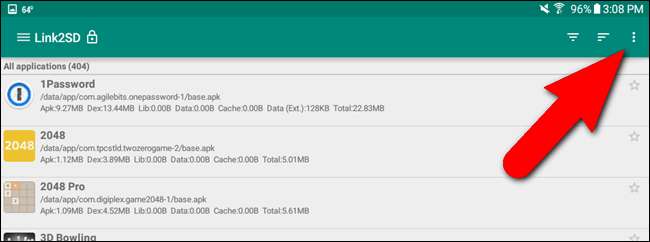
Натисніть “Налаштування” у спливаючому меню.
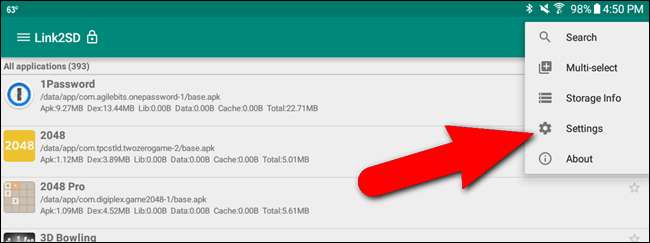
У розділі "Автоматичне посилання" торкніться прапорця "Автоматичне посилання", а потім натисніть "Налаштування автоматичного посилання".
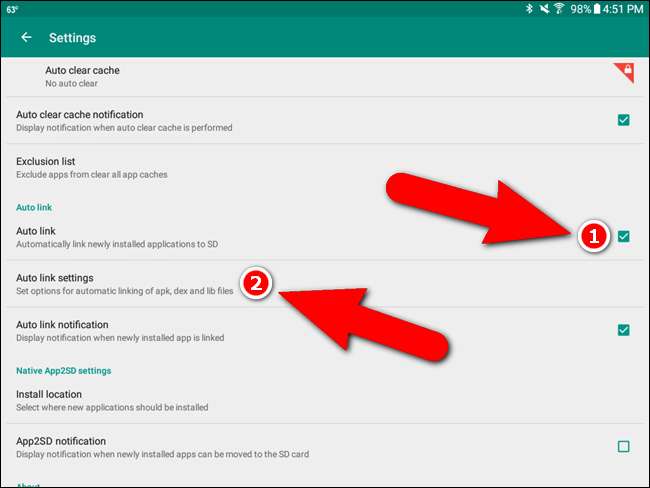
Переконайтесь, що всі перші три прапорці встановлені. Останній прапорець «Пов’язати внутрішні дані» не можна ввімкнути у безкоштовній версії Link2SD. Отже, файли даних програм, встановлених на SD-карті, все одно зберігатимуться у внутрішній пам’яті.
ПРИМІТКА. Якщо ви хочете мати можливість зберігати файли даних для програм на SD-карті, ви можете придбати Клавіша Link2SD Plus ($ 2,35 на момент публікації цієї статті), щоб розблокувати цю функцію, а також додаткові функції в Link2SD.
Використовуйте стрілки назад у верхній частині кожного екрана в Link2SD, щоб повернутися до попереднього екрана. Ви також можете скористатися кнопкою "Назад" на своєму пристрої.
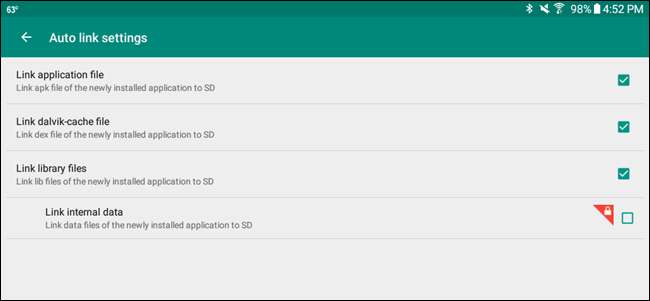
Щоб отримати інформацію про внутрішню пам’ять та пам’ять SD-карти, виберіть “Інформація про сховище” з того самого меню, де ви раніше отримували доступ до “Налаштувань”. Елемент “Зовнішня SD” у списку - це розділ даних вашої SD-карти, де ви можете зберігати файли документів, медіа-файли тощо. Усі файли, передані з вашого ПК на SD-карту, знаходяться в цьому розділі. “Друга частина SD-карти” - це розділ програм, де програми будуть встановлені за замовчуванням.
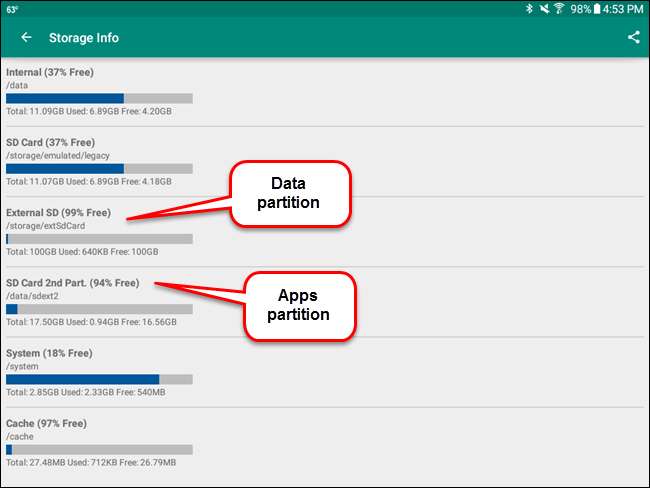
Крок четвертий: Перемістіть уже встановлені програми на SD-карту
Швидше за все, у вас на телефоні вже встановлені деякі програми, які ви хотіли б перенести на SD-карту. Ось як це зробити.
Ми використаємо Word як приклад переміщення програми на SD-карту, оскільки вона займає багато місця на нашій Samsung Galaxy Tab 16 Гб. Якщо ми зайдемо в налаштування пристрою та отримаємо доступ до «Інформації про програму» (через «Додаток» Manager ”) для Word, ми бачимо, що зазвичай ми не можемо перемістити Word на SD-карту. Кнопка “Перемістити на SD-карту” неактивна. Word також займає в цілому 202 Мб місця на внутрішній пам’яті.
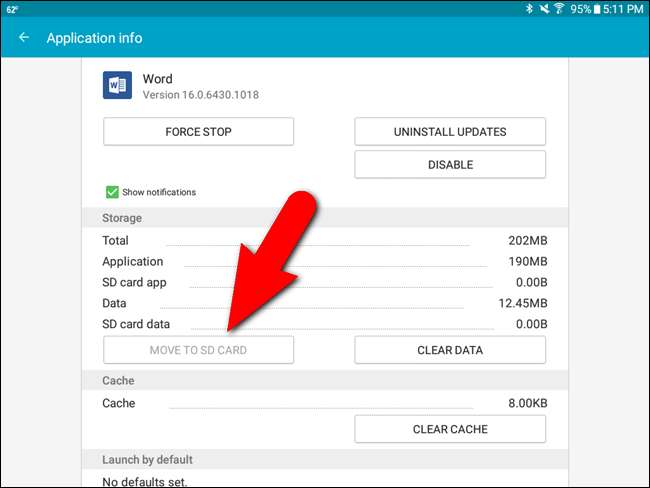
Однак ми можемо вийти за межі цього обмеження. Ми відкриваємо Link2SD і прокручуємо список програм, поки не дійдемо до Word і не торкнемося його.

"Інформація про додаток" у Link2SD схожа на екран інформації про програму в налаштуваннях пристрою, але цей екран інформації про програму дозволяє нам перемістити програму на SD-карту. Зверніть увагу, що біле поле викликана на зображенні нижче. Це вказує на те, скільки місця використовується додатком на внутрішній пам’яті. Помаранчеве поле внизу, яке показує обсяг місця, який програма використовує на SD-карті. Ми хочемо перенести якомога більше цих 202 МБ на SD-карту, наскільки це можливо. Для цього ми натискаємо “Посилання на SD-карту”.
Чому ми не натиснули "Перемістити на SD-карту"? Здається, ця кнопка робить те саме, що кнопка „Перемістити на SD-карту” на екрані „Інформація про програму” в налаштуваннях пристрою, і не працювала для нас. Здається, це просто як зручність для програм, які зазвичай можна перенести на SD-карту, тому ви можете використовувати Link2SD як загальний менеджер програм.
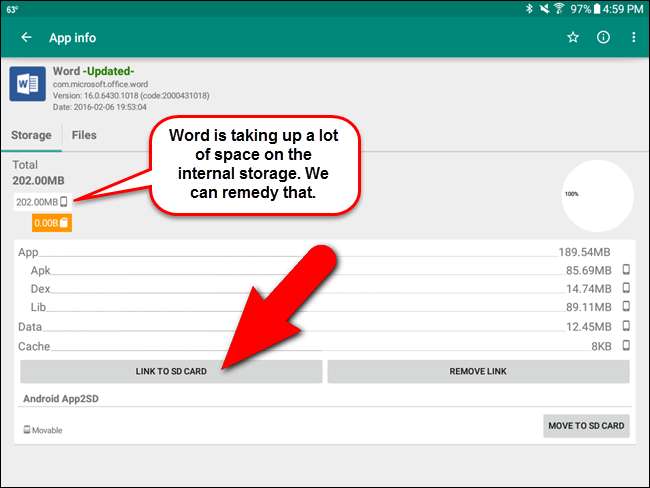
На екрані підтвердження з’являється переконання, що ми хочемо перемістити вибрану програму. Натисніть “OK”.

Під час переміщення програми відображається екран виконання.
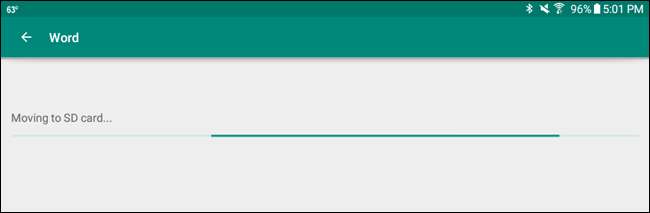
Відобразиться екран “Посилання на SD-карту”, що дозволяє вказати, які типи файлів програм будуть переміщені та пов’язані з другим розділом (Програми) вашої SD-карти. Залиште вибрані перші три типи файлів. Знову ж таки, внутрішні дані можна перемістити, лише якщо ви придбали “Link2SD Plus”. Натисніть “OK”, щоб продовжити.

Під час створення посилань відображається екран прогресу.
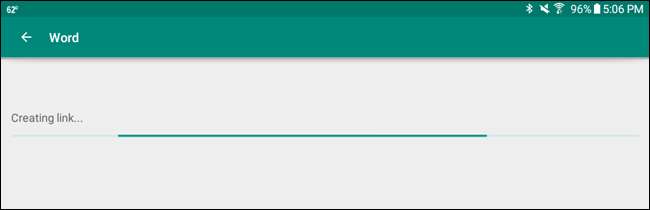
Наступний екран відображається, коли програму зв’язано та переміщено на SD-карту. Натисніть “OK”.

Ви повернетесь на екран "Інформація про програму". Зверніть увагу, що 189,54 МБ Word зараз знаходиться на SD-карті. Дані Word все ще зберігаються у внутрішній пам’яті.

Щоб проілюструвати додаток, який встановлюється безпосередньо на SD-карту, я встановив простий Блокнот додаток із Play Store, і його було встановлено на SD-карту, минаючи внутрішню пам’ять, як показано нижче.
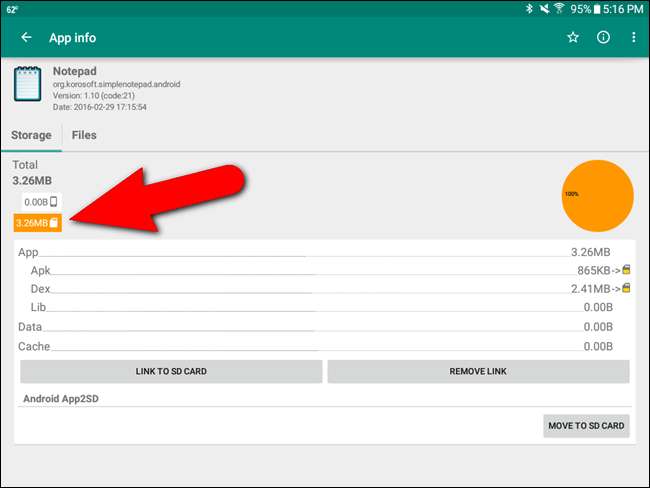
Якщо ви хочете перенести будь-яку програму, яку ви встановили безпосередньо на SD-карту або перемістили з внутрішньої пам’яті на SD-карту назад, у внутрішню пам’ять, просто відкрийте «Link2SD», відкрийте екран «Інформація про програму» для цієї програми та натисніть «Видалити посилання ". Додаток буде переміщено у внутрішню пам’ять пристрою.
Після встановлення та переміщення програм на SD-карту потрібно залишити картку в пристрої під час її використання. Якщо ви видалите пристрій, будь-які програми, які ви перенесли на SD-карту, не використовуватимуться без SD-карти.
Це може здатися складним процесом, але якщо у вас є пристрій Android з обмеженою внутрішньою пам’яттю і слот для SD-карти, як у нас, це може врятувати життя. Придбати карту microSD з пристойним обсягом пам’яті набагато дешевше, ніж придбати новий пристрій.







